Puhelujen tallentaminen iPhonessa: 3 todistettua menetelmää
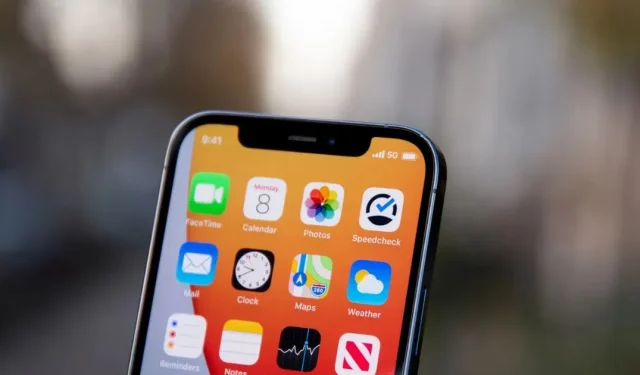
Yksi Applen käyttäjien kohtaamista rajoituksista on kielto tallentaa puheluita iPhonella. Toisin kuin Android-laitteissa, iOS:ssä ei ole sisäänrakennettua tukea puheluiden tallentamiseen. Vain muutamat kolmannen osapuolen sovellukset antavat sinun tallentaa puheluita Apple-laitteilla, ja tämäkin on kiertotapa. Tässä artikkelissa kerromme sinulle kaiken puheluiden tallentamisesta iPhonessa.
Ennen kuin siirrymme pidemmälle, on tärkeää saada vastaanottajan suostumus, ennen kuin aloitat keskustelun tallentamisen iPhonella. Lisäksi on aina hyvä idea tietää osavaltiosi puheluntallennuslakeja.
3 parasta tapaa tallentaa puheluita iPhonessa
Lisälaitteen käyttö
Koska iPhonessa ei virallisesti ole puhelun tallennusominaisuutta, ylimääräisen puhelun tallennuslaitteen käyttö on luultavasti paras ratkaisu. Voit tehdä tämän avaamalla tallennussovelluksen toisella laitteella. Kytke kaiutinpuhelin päälle iPhonessa. Jos sinulla on toinen iPhone tai iPad, avaa Tallennin-sovellus ja aloita tallennus painamalla punaista painiketta. Android-käyttäjät voivat toisaalta käyttää oletusäänentallennussovellusta tai ladata minkä tahansa kolmannen osapuolen äänentallennussovelluksia Google Play Kaupasta.
Vaikka tämä menetelmä on luotettava, ainoa varoitus on, että tarvitset erillisen laitteen. Lisäksi sinun on asetettava puhelimesi kaiutinpuhelimeen, mikä tarkoittaa, että joudut todennäköisesti vastaamaan puheluun yksityisesti.
Google Voicen käyttäminen
Jos sinulla ei ole lisälaitetta, toinen tapa nauhoittaa puheluita iPhonella on Google Voice -sovellus. Google Voicen avulla saat ilmaisen sähköpostinumeron, puhelinnumeron ja takaisinsoittopalvelun. Lisäksi siinä on sisäänrakennettu puhelun tallennusominaisuus. Käytä sitä seuraavasti.
1. Lunasta Google Voice -numerosi Google Voice -verkkosivulla, jos et ole jo tehnyt niin.
2. Asenna ja määritä Google Voice -sovellus iPhonellesi.
3. Palaa Google Voice -verkkosivulle.
4. Napsauta ”Settings” (Asetukset) -painiketta näytön yläreunassa.
5. Siirry puheluosaan ja vaihda saapuvan puhelun asetuksia.
6. Valitse saapuva puhelu Google Voice -sovelluksesta.
7. Siirry näppäimistölle ja paina 4.
8. Kuulet vahvistusviestin, että sovellus tallentaa puhelua.
Voit tarkastella tallennettuja puheluita Google Voicemailissa. Jos haluat lopettaa nauhoituksen puhelujen välillä, voit lopettaa nauhoituksen painamalla 4 uudelleen. Huomaa, että Google Voicen avulla voit tallentaa saapuvat puhelut, et lähteviä puheluita. Toisin sanoen, jos haluat nauhoittaa puhelun iPhonella Google Voicen avulla, sinun on pyydettävä vastaanottajaa soittamaan sinulle Google Voice -numerollasi.
Yksi Google Voicen suurimmista ongelmista on, että se on saatavilla vain muutamissa maissa, kuten Yhdysvalloissa, Belgiassa, Kanadassa, Tanskassa, Ranskassa, Saksassa, Irlannissa, Italiassa, Alankomaissa, Portugalissa, Espanjassa, Ruotsissa, Sveitsissä ja Iso-Britannia.
Lue myös: Google Meet -videopuhelun äänittäminen osallistujan äänen kanssa
Kolmannen osapuolen sovellusten käyttäminen
Koska Google Voice -sovelluksella voit vain nauhoittaa saapuvia puheluita, voit tarkastella myös muita kolmannen osapuolen sovelluksia, joiden avulla voit tallentaa sekä saapuvat että lähtevät puhelut. Rev on yksi parhaista ilmaisista puheluiden tallennussovelluksista iPhonelle. Voit ladata sovelluksen App Storesta .
Jos haluat nauhoittaa iPhone-puheluita Revin kanssa, sinun on tehtävä seuraava:
1. Rekisteröi numerosi ja napsauta ”Aloita tallennettu puhelu” -vaihtoehtoa alla.
2. Valitse, haluatko nauhoittaa saapuvan vai lähtevän puhelun.
3. Kirjoita numero, johon haluat soittaa, ja napsauta Aloita puhelu.
4. Jos haluat nauhoittaa saapuvan puhelun, Rev kehottaa sinua automaattisesti muodostamaan yhteyden puhelunauhuriin ja muodostamaan kolmisuuntaisen neuvottelupuhelun.
5. Kun keskustelu on päättynyt, tallennettu tiedosto näkyy automaattisesti sovelluksessa.
Parasta Revissä on, että voit nauhoittaa iPhone-puheluita ilmaiseksi sovelluksen avulla. Rev on kuitenkin saatavilla vain Yhdysvalloissa, Australiassa ja Isossa-Britanniassa.
Muita suosittuja iPhonen puheluiden tallennussovelluksia ovat TapeACall Pro , Call Recorder Pro , CallRecorder – IntCall jne. Huomaa, että useimmat iPhonen tallennussovellukset ovat maksullisia.
Miksi Apple ei salli puheluiden tallentamista?
Apple ei ole virallisesti jakanut tietoja siitä, miksi sillä ei ole puhelun tallennusominaisuutta yrityksessä. Applen uskotaan kuitenkin tekevän tämän välttääkseen oikeudellisia ongelmia. Sen sijaan, että Apple joutuisi käsittelemään muita puhelun tallentamista koskevia lakeja, se valitsee helpon tien ja yksinkertaisesti välttää iPhone-puheluiden tallennuksen sallimisen.



Vastaa